提交您的资源包以供审批
当您的资源包准备就绪并想要将其发布到Asset Store一个不断增长的免费和商业资源库,由 Unity 和社区成员创建。提供各种各样的资源,从纹理、模型和动画到完整的项目示例、教程和编辑器扩展。 更多信息
参见 术语表时,您需要将其提交审核,然后 Unity 才能批准其发布。
打开 Asset Store 发布者 门户,然后导航到“资源包”选项卡。
-
从“资源包状态”下拉菜单中选择“草稿”。
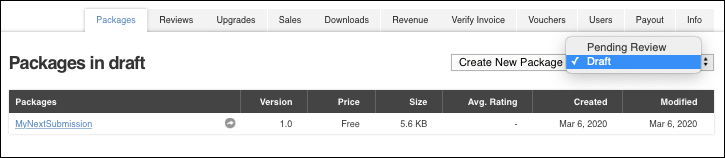
“资源包状态”下拉菜单位于“创建新资源包”按钮的右侧。 -
点击要提交的资源包的链接。
将显示包含您的资源包信息的“创建新资源包”页面。
您可以填写“资源包详细信息”和“元数据和美术作品”部分。如果您需要帮助,请按照 创建新的资源包草稿 下面的说明进行操作。
-
在“资源包上传”部分,点击“编辑”以设置有关构建平台、编辑器版本、兼容渲染管线一系列操作,用于获取场景的内容并在屏幕上显示它们。Unity 允许您从预构建的渲染管线中选择,或编写自己的渲染管线。 更多信息
参见 术语表以及任何其他资源依赖项的资源包质量信息。或者,您可以点击“移除”从资源包草稿中移除已上传的资源。在这种情况下,您需要 重新上传您的资源包资源。
在 审核 部分,点击“在 Asset Store 中预览”以预览发布后您的资源包在 Asset Store 中的外观。您还可以预览“公共链接”下的 URL。
-
在 提交资源包以供审批 部分
启用“自动发布”以指示您希望在 Unity 批准后资源包立即显示在 Asset Store 中。
启用“我拥有销售这些资源的权利”复选框。
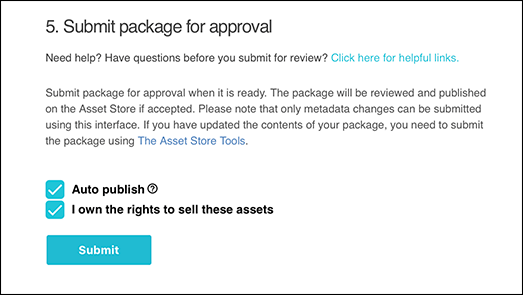
您必须拥有这些资源的权利才能将您的资源包提交到 Asset Store。 -
点击“提交”以开始审批流程。
将出现一个对话框,询问您是否要提交您的资源包。Asset Store 团队将考虑是否发布您的资源包。您可以提供信息以帮助评估您的资源包,例如发布原因或您修复的内容(如果是升级)。
-
输入您发送给 Asset Store 团队的消息,例如“您需要下载 X 资源才能完全测试此资源”或“您需要使用高清渲染管线才能测试此资源”。
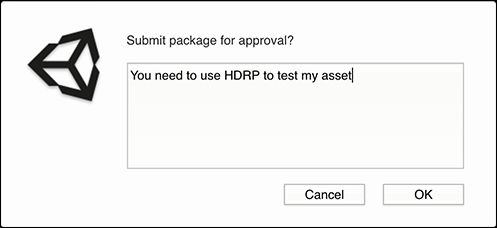
提交资源包以供审批 -
选择“确定”以完成提交,或选择“取消”以停止提交过程。
当您选择“确定”时,会显示一条消息,告知您是否成功提交了资源包(版本已提交。)或未成功提交(发生错误,并附有一系列需要修复的问题)。
注意:Asset Store 团队将至少需要 5 个工作日来分析您的提交内容。如果您在一个月或更长时间后仍未收到回复,请联系 Unity 支持团队。